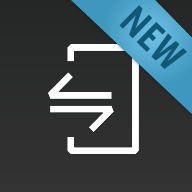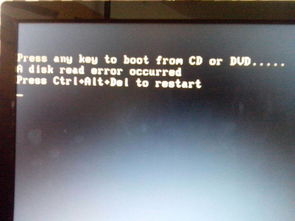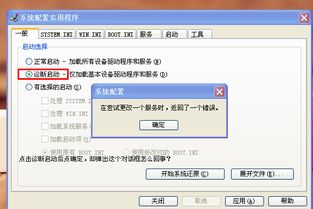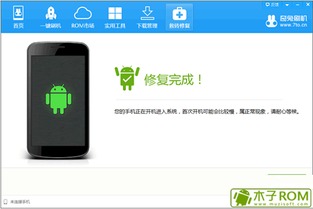笔记本电脑开机屏幕异常三分屏带竖条?快速解决方法!
笔记本电脑开机后屏幕分成三部分两边显示中间竖条,怎么办?

当您满怀期待地打开笔记本电脑,却发现屏幕竟然分成了三部分,两边显示正常而中间却出现了一条令人不悦的竖条,这无疑会给您带来不小的困扰。面对这样的问题,先别急着焦虑,本文将为您提供一系列实用的解决方法和预防措施,帮助您迅速恢复笔记本的正常显示。

一、问题的具体表现
笔记本电脑开机后,屏幕被异常地分成了三部分,其中两边显示正常,而中间则出现了一条竖直的线条。这条竖条可能颜色各异,有时是黑色、白色,甚至是彩色。它不仅严重影响了视觉效果,还可能干扰您的正常工作和娱乐体验。
二、可能的原因分析
1. 分辨率设置不当:分辨率是屏幕上显示的像素数量,如果设置不当,可能导致屏幕显示异常。过高的分辨率可能使屏幕无法完全显示,而过低的分辨率则可能使图像变得模糊。
2. 显示器连接问题:笔记本电脑的屏幕与主板之间的连接可能出现问题,如连接线松动或损坏,这可能导致屏幕显示异常。
3. 显卡驱动不兼容或过时:显卡是处理图像的关键组件,其驱动程序负责与操作系统的交互。如果显卡驱动不兼容或过时,可能导致屏幕显示问题。
4. 屏幕本身故障:屏幕作为显示输出的最终环节,如果本身存在故障,如损坏或老化,同样可能导致显示异常。
5. 硬件故障:除了屏幕和显卡外,笔记本电脑的其他硬件故障也可能导致屏幕显示问题,如内存、主板等。
三、实用的解决方法
1. 调整分辨率
分辨率的调整是解决屏幕显示问题的一个常见方法。您可以尝试通过以下步骤调整分辨率:
右键点击桌面空白处,选择“显示设置”。
在“分辨率”选项中选择一个合适的分辨率。如果您不确定哪个分辨率最合适,可以尝试从低到高逐一尝试,直到找到最佳显示效果。
2. 检查显示器连接
显示器连接问题同样可能导致屏幕显示异常。您可以按照以下步骤检查显示器连接:
关闭笔记本电脑,并断开电源适配器。
轻轻打开笔记本电脑的屏幕,检查屏幕与主板之间的连接线是否松动或损坏。
如果发现连接线松动,可以尝试重新连接;如果连接线损坏,则需要更换新的连接线。
3. 更新显卡驱动
显卡驱动不兼容或过时也可能导致屏幕显示问题。因此,更新显卡驱动是一个值得尝试的解决方法。您可以按照以下步骤更新显卡驱动:
右键点击“此电脑”,选择“属性”。
进入“设备管理器”,找到“显示适配器”选项。
右键点击显卡驱动,选择“更新驱动程序”。按照提示完成驱动的更新。
4. 检查屏幕本身
如果以上方法均未能解决问题,那么可能是屏幕本身存在问题。此时,您可以携带笔记本电脑至专业维修中心进行检查和维修。维修人员会对您的笔记本电脑进行全面检测,并根据检测结果给出相应的维修建议。
5. 检查硬件故障
如果问题仍然存在,可能是硬件故障导致的。此时,您需要寻求专业人员的帮助。他们会对您的笔记本电脑进行全面检查,包括内存、主板等关键部件,以确定问题的根源,并进行相应的维修或更换部件。
四、预防措施
为了避免笔记本电脑屏幕出现类似问题,您可以采取以下预防措施:
1. 定期更新驱动程序:为了保持笔记本电脑的正常运行,建议您定期更新显卡、声卡等驱动程序。这有助于确保硬件与操作系统的兼容性,减少显示问题的发生。
2. 正确使用连接线:使用正确的连接线,并定期检查连接线的状态。如果发现连接线松动或损坏,请及时更换或重新连接。
3. 避免屏幕受损:避免在屏幕上放置重物,避免挤压、摩擦屏幕。这些行为可能导致屏幕受损,进而影响显示效果。
4. 定期维护笔记本电脑:对笔记本电脑进行定期维护,如清理灰尘、保持散热良好等。这有助于降低硬件故障的概率,延长笔记本电脑的使用寿命。
5. 谨慎安装新软件:在安装新软件时,应仔细阅读相关说明和警告。避免安装与系统不兼容的软件,以减少软件冲突导致的显示问题。
五、案例分享
小张的笔记本电脑最近出现了屏幕分成三部分两边显示中间竖条的问题。他首先尝试了调整分辨率和检查显示器连接,但问题依然存在。于是,他联系了专业的维修中心。经过维修人员的全面检测,发现是小张的笔记本电脑屏幕本身存在故障。在维修人员的建议下,小张更换了新的屏幕,问题得到了圆满解决。
六、结语
笔记本电脑开机后屏幕分成三部分两边显示中间竖条的问题可能源于多种因素,如分辨率设置不当、显示器连接问题、显卡驱动不兼容或过时、屏幕本身故障以及硬件故障等。在面对这类问题时,我们需要冷静分析可能的原因,并采取相应的解决方法。同时,为了预防类似问题的再次发生,我们还应采取一系列预防措施,如定期更新驱动程序、正确使用连接线、避免屏幕受损以及定期维护笔记本电脑等。希望本文能够帮助您迅速解决笔记本电脑屏幕显示问题,恢复正常的使用体验。
- 上一篇: 麦琪网:你的专属时尚搭配顾问
- 下一篇: 中国达人秀第二季潘倩倩演唱了哪些歌曲?
-
 轻松搞定开机蓝屏!五招助你快速恢复电脑资讯攻略11-26
轻松搞定开机蓝屏!五招助你快速恢复电脑资讯攻略11-26 -
 笔记本开机报错:如何解决“Remove disks or other media”提示?资讯攻略03-05
笔记本开机报错:如何解决“Remove disks or other media”提示?资讯攻略03-05 -
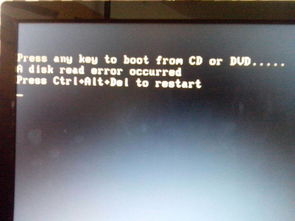 电脑开机后桌面不显示?快速排查解决方案!资讯攻略03-26
电脑开机后桌面不显示?快速排查解决方案!资讯攻略03-26 -
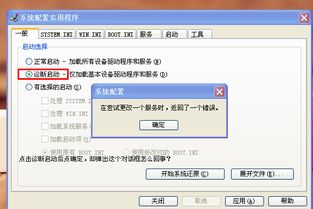 解决电脑开机弹出网页游戏广告的有效方法资讯攻略02-21
解决电脑开机弹出网页游戏广告的有效方法资讯攻略02-21 -
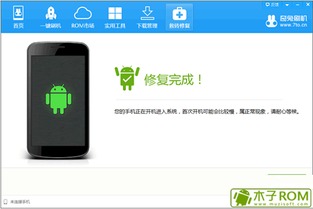 安卓手机变砖无法开机?一键学习刷机解救方法!资讯攻略03-19
安卓手机变砖无法开机?一键学习刷机解救方法!资讯攻略03-19 -
 高斯贝尔ABS-208故障大揭秘:今日快速解决指南!资讯攻略03-21
高斯贝尔ABS-208故障大揭秘:今日快速解决指南!资讯攻略03-21